PHILIPS 40PFL3028H User Manual [it]

IT Manuale di istruzioni
Register your product and get support at
www.philips.com/welcome
PFL4308
PFL3108
PFL3008
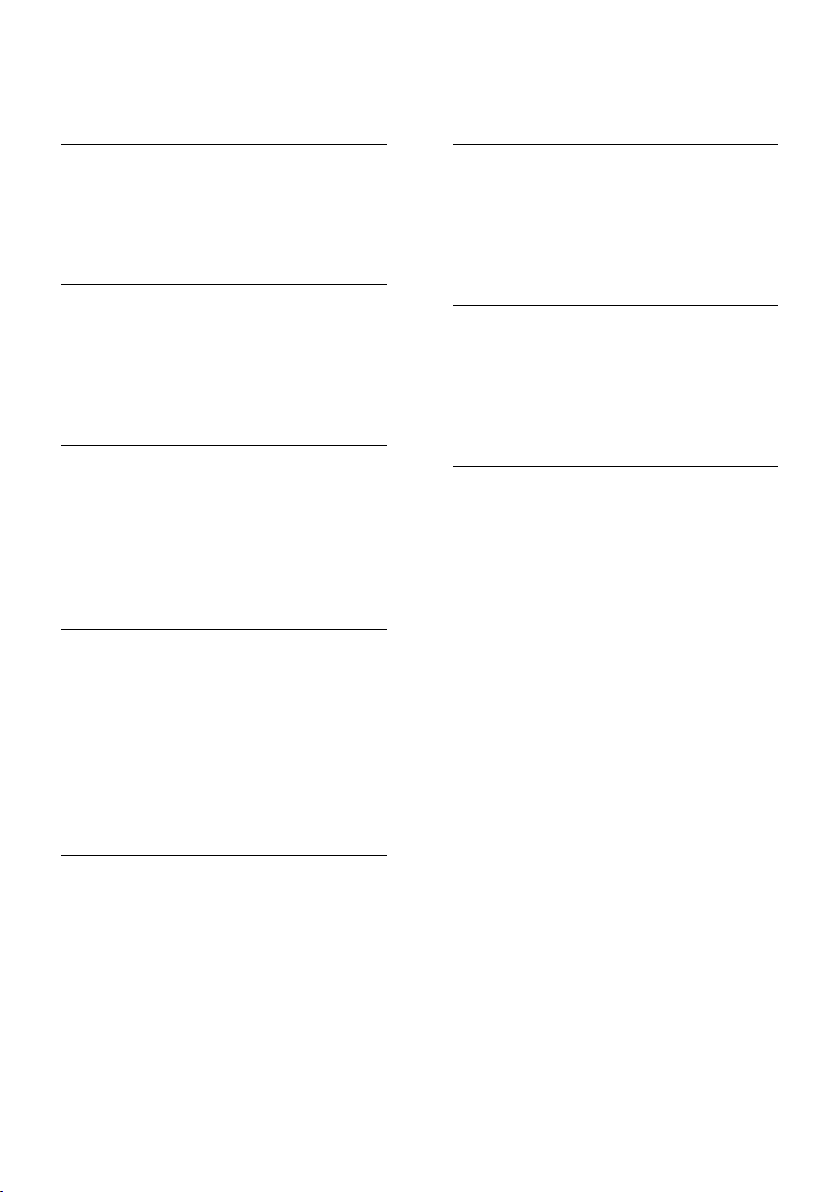
Sommario
1 Importante 3
Sicurezza 3
Protezione 5
Legale 6
Sostenibilità 8
Guida e supporto tecnico 9
2 Utilizzo del televisore 10
Controlli del televisore 10
Visione dei programmi TV 12
Visualizzazione della guida dei
programmi 16
Visione di 3D 17
Riproduzione di file multimediali 19
3 Funzioni avanzate del
televisore 22
Messa in pausa del televisore 22
Registrazione di programmi
televisivi 23
Avvio di giochi 27
Visualizzazione del televideo 28
Impostazione di blocchi e timer 29
4 Modifica delle impostazioni
del televisore 31
Immagini e audio 31
Canali 33
Impostazioni satellite 37
Impostazioni della lingua 38
Impostazioni di accesso universale 39
Altre impostazioni 41
Aggiornamento del software 41
Ripristino di tutte le impostazioni 42
5 Collegamento del televisore 43
6 Risoluzione dei problemi 58
Problemi generali 58
Problemi con i canali 59
Problemi relativi alle immagini 59
Problemi relativi all'audio 60
Problemi relativi alla connessione 61
Come contattare Philips 61
7 Specifiche 62
Potenza del segnale e ricezione 62
Schermo e audio 62
Risoluzioni display 62
Multimediale 63
Connettività 66
Versione della Guida 66
8 Indice 67
Informazioni sui cavi 43
Collegamento dell'antenna 44
Collegamento dei dispositivi 44
Collegamento di altri dispositivi 50
Guardare le riproduzioni dei
dispositivi collegati 53
Configurazione dei dispositivi
EasyLink 54
Collegamento di un modulo CAM
(Conditional Access Module) 57
IT 2

Italiano
1 Importante
Sicurezza
Precauzioni
Leggere bene tutte le istruzioni prima di
utilizzare il televisore. La garanzia non copre i
danni derivanti dal mancato rispetto delle
istruzioni fornite.
Rischio di scossa elettrica o di incendio!
Non esporre il televisore a pioggia o
acqua. Non collocare contenitori di
liquidi, ad esempio vasi, accanto al
televisore. Nel caso di versamento di
liquidi sul o nel televisore, staccare
immediatamente la presa di corrente.
Per un controllo del televisore prima
dell'uso, contattare il centro di
assistenza clienti Philips.
Non posizionare mai il televisore, il
telecomando o le batterie vicino a
fiamme esposte o altre fonti di calore,
inclusa la luce diretta del sole. Per
impedire il propagarsi degli incendi,
tenere lontane candele o altre fiamme
dal televisore, dal telecomando e dalle
batterie.
Non inserire oggetti nelle fessure di
ventilazione o nelle altre aperture del
televisore.
Non esporre il telecomando o le
batterie a pioggia, acqua o calore
eccessivo.
Evitare di fare forza sulle spine di
alimentazione. Verificare che la spina di
alimentazione sia completamente
inserita nella presa di corrente. Le spine
di alimentazione non inserite
correttamente possono causare archi
elettrici o incendi.
Quando il televisore viene ruotato,
verificare che il cavo di alimentazione
non sia sottoposto a tensione. La
tensione del cavo di alimentazione può
allentare le connessioni e provocare
archi elettrici.
Per scollegare il televisore dalla rete
elettrica, è necessario staccare la spina.
Per scollegare l'alimentazione, afferrare
e tirare sempre la spina e mai il cavo.
Accertarsi di riuscire ad accedere in
qualsiasi momento alla spina, al
connettore e alla presa di
alimentazione.
Rischio di danni al televisore!
Per sollevare e trasportare un televisore
che pesa più di 25 kg o 55 libbre sono
necessarie due persone.
Quando il televisore viene montato su
piedistallo, utilizzare solo il supporto
fornito. Fissare bene il supporto al
televisore. Collocare il televisore su una
superficie piana e liscia in grado di
sostenere il peso del televisore e del
supporto.
Quando il televisore viene montato a
parete, utilizzare un supporto in grado
di sostenere il peso dell'apparecchio.
Fissare il supporto a una parete in
grado di sostenere il peso del televisore
e del supporto stesso. TP Vision
Netherlands B.V. non sarà da ritenersi
responsabile in caso di danni o lesioni
riconducibili a montaggi a parete non
corretti.
Se è necessario riporre il televisore,
smontare il supporto dal televisore.
Non riporre il televisore poggiandolo
sulla parte posteriore con il supporto
installato.
Prima di collegare il televisore alla presa
di corrente accertarsi che la tensione di
alimentazione corrisponda al valore
stampato sul retro dell'apparecchio.
Non collegare mai il televisore alla
presa di corrente se la tensione è
diversa.
Le parti di questo prodotto possono
essere di vetro. Maneggiare con cura
per evitare ferite e danni.
IT 3
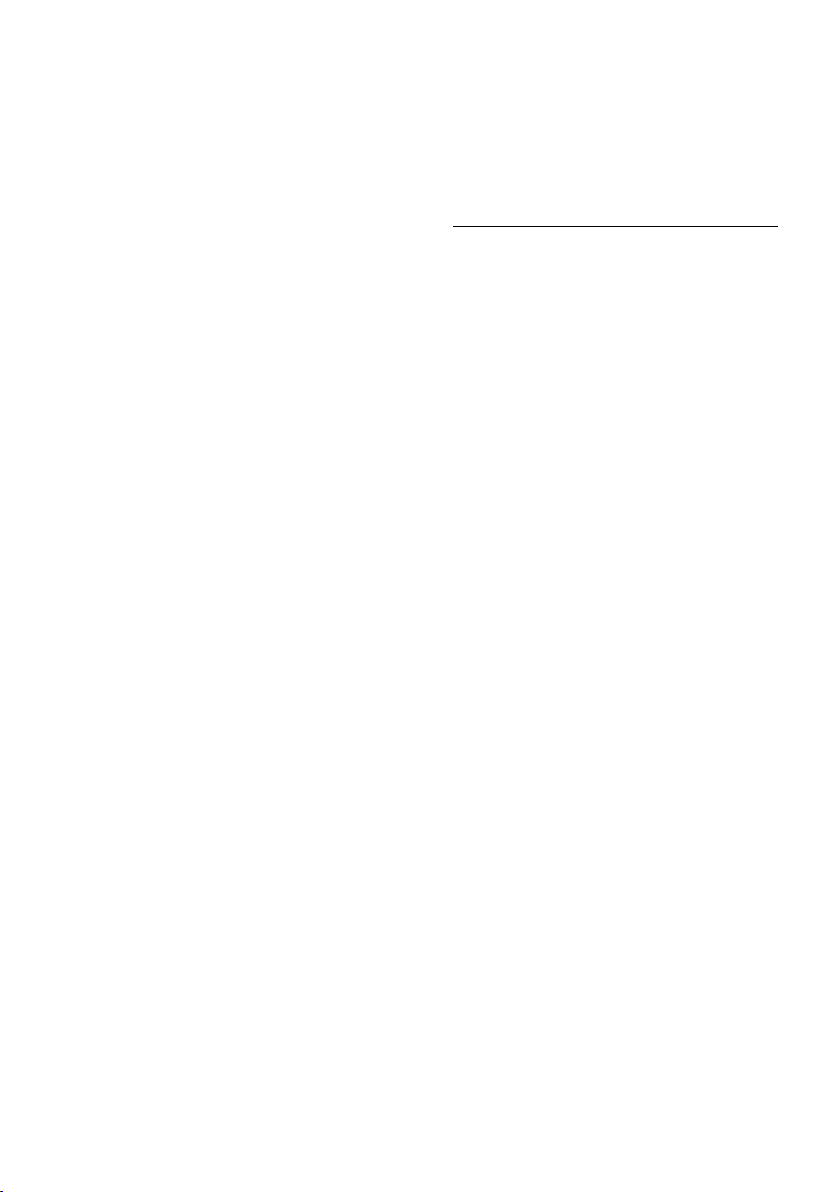
Rischio di lesioni per i bambini.
Adottare le seguenti precauzioni per
prevenire la caduta del televisore e
conseguenti lesioni ai bambini:
Non posizionare il televisore su una
superficie coperta da un panno o altro
materiale che possa essere tirato e
rimosso.
Assicurarsi che non vi siano parti del
televisore che sporgono dal bordo della
superficie.
Non posizionare il televisore su mobili
alti (ad esempio, una libreria) prima di
fissare il mobile e il televisore alla
parete o a un supporto idoneo.
Informare i bambini sui pericoli legati al
fatto di salire sui mobili per raggiungere
il televisore.
Rischio di ingoiare le batterie.
Il prodotto/telecomando può
contenere una batteria di tipo bottone,
che potrebbe essere ingoiata. Tenere
sempre la batteria fuori dalla portata dei
bambini.
Rischio di surriscaldamento!
Non installare il televisore in uno spazio
ristretto. Lasciare uno spazio di almeno
10 cm o 4 pollici intorno al televisore
per consentirne la ventilazione.
Accertarsi che le aperture di
ventilazione del televisore non siano
mai coperte da tende o altri oggetti.
Rischio di lesioni, incendio o danni al cavo
di alimentazione!
Non collocare il televisore o altri
oggetti sul cavo di alimentazione.
Scollegare il televisore dalla presa e
dall'antenna quando si avvicina un
temporale. Durante il temporale, non
toccare le parti del televisore, il cavo di
alimentazione o dell'antenna.
Rischio di danni all'udito!
Non utilizzare le cuffie ad elevato
volume o per intervalli di tempo
prolungati.
Basse temperature
Se il televisore viene trasportato a
temperature inferiori a 5°C o 41°F,
estrarlo dalla confezione e attendere
che la relativa temperatura si adatti a
quella dell'ambiente prima di collegarlo
alla presa elettrica.
Precauzioni per la salute associate alla
tecnologia 3D
Solo per televisori 3D.
Se in famiglia ci sono casi di epilessia o
di attacchi legati alla sensibilità alla luce,
consultare un medico professionista
prima dell'esposizione a sorgenti di luce
intermittenti, sequenze rapide di
immagini o alla visione in 3D.
Per evitare effetti negativi quali
stordimento, mal di testa o
disorientamento, si consiglia di non
procedere alla visione di contenuti 3D
per periodi di tempo prolungati. In caso
di problemi, interrompere la visione ed
evitare di intraprendere subito attività
potenzialmente pericolose (non
mettersi ad esempio alla guida) fino a
che i sintomi non sono scomparsi. Se i
sintomi persistono, non continuare la
visione in 3D senza consultare prima un
medico.
I genitori devono tenere sotto controllo
i propri bambini durante la visione in
3D e verificare che non mostrino i
sintomi citati sopra. La visione in 3D
non è consigliata ai bambini di età
inferiore ai 6 anni poiché il loro sistema
visivo non è ancora totalmente
sviluppato.
Utilizzare gli occhiali 3D esclusivamente
per guardare questo televisore 3D.
Quando si guarda contenuto 3D con gli
occhiali attivi 3D con illuminazione
fluorescente o al LED, si potrebbero
notare dei tremolii delle luci. In questo
caso, spegnere le luci.
IT 4

Italiano
Protezione
Schermo
Rischio di danni dello schermo del
televisore! Non toccare, spingere,
strofinare o colpire lo schermo con
qualsiasi oggetto.
Scollegare il televisore prima di pulirlo.
Pulire struttura e quadro del televisore
con un panno morbido leggermente
inumidito e strofinare delicatamente.
Non usare sostanze come alcol,
prodotti chimici o detergenti sul
televisore.
Per evitare deformazioni e scolorimenti,
asciugare tempestivamente eventuali
gocce d'acqua.
Evitare per quanto possibile le immagini
fisse. Le immagini fisse sono quelle che
rimangono sullo schermo per periodi di
tempo prolungati. Le immagini fisse
includono menu a video, bande nere e
visualizzazioni dell'orario e così via. Se è
necessario utilizzare immagini fisse,
ridurre il contrasto e la luminosità per
evitare danni allo schermo.
occhiali 3D
Per i televisori forniti con occhiali 3D.
Seguire le presenti istruzioni per la
salvaguardia degli occhiali:
Utilizzare un panno morbido e pulito
(microfibra o flanella di cotone) per
pulire le lenti evitando di graffiarle. Non
applicare detergenti spray direttamente
sugli occhiali 3D. È possibile utilizzare
panni preumidificati forniti dalla maggior
parte dei produttori di occhiali da sole.
Non esporre gli occhiali 3D alla luce
diretta del sole e tenerli lontano da
fonti di calore, fuoco o acqua. Ciò
potrebbe provocare malfunzionamenti
o incendio del prodotto.
Evitare di lasciare cadere il prodotto e
di piegare o esercitare pressione sulle
lenti degli occhiali 3D.
Non utilizzare detergenti chimici
contenenti alcol, solventi, tensioattivi
oppure cera, benzene, diluenti,
repellenti antizanzare o lubrificanti.
L'utilizzo di queste sostanze potrebbe
causare perdite di colore o rotture.
PERICOLO DI SOFFOCAMENTO -
Tenere sempre il prodotto lontano
dalla portata dei bambini di età inferiore
ai tre anni! Il prodotto contiene piccole
parti che possono essere ingerite.
Suggerimenti per il posizionamento
Collocare il televisore in una posizione
in cui la luce non si rifletta direttamente
sullo schermo.
La distanza ottimale dalla TV è pari a
tre volte le dimensioni diagonali dello
schermo. Ad esempio, se la diagonale
dello schermo misura 81 cm/32", la
distanza di visualizzazione ideale sarà di
circa ~2,5 m a partire dalla parte
anteriore dello schermo.
Da seduti, gli occhi devono essere allo
stesso livello del centro dello schermo.
Posizionamento del televisore
È possibile applicare le migliori impostazioni
audio per il televisore selezionando il
posizionamento del televisore (montaggio a
parete o su supporto).
1. Premere .
2. Selezionare [Config.], quindi premere OK.
3. Selezionare [Impostazioni TV] > [Impost.
gen.] > [Posizione TV].
4. Selezionare [Su un supporto TV] o
[Montaggio a muro], quindi premere OK.
IT 5

Blocco del televisore
Il televisore è dotato di slot per lucchetto di
sicurezza Kensington sulla parte inferiore. Per
proteggere il televisore, è possibile acquistare
un blocco antifurto Kensington (venduto
separatamente).
Legale
Avviso
2013 © TP Vision Netherlands B.V. Tutti i
diritti riservati. Le specifiche sono soggette a
modifica senza preavviso. I marchi sono di
proprietà di Koninklijke Philips Electronics
N.V. o dei rispettivi detentori. TP Vision
Netherlands B.V. si riserva il diritto di
modificare i prodotti in qualsiasi momento
senza l'obbligo di implementare tali
modifiche anche nelle versioni precedenti.
Le informazioni contenute nel presente
manuale sono da ritenersi adeguate per
l'utilizzo consentito dell'impianto. Se il
prodotto o i singoli moduli e le procedure
corrispondenti vengono utilizzati per scopi
diversi da quelli specificati in questo manuale,
è necessario richiedere conferma della
validità e dell'adeguatezza delle informazioni
qui riportate. TP Vision Netherlands B.V.
garantisce che il materiale non viola alcun
brevetto statunitense. Non vengono
concesse ulteriori garanzie esplicite o
implicite.
TP Vision Netherlands B.V. non può essere
ritenuta responsabile di eventuali errori nel
contenuto del presente documento, né di
possibili problemi derivanti da tale
contenuto. Gli errori segnalati a Philips
verranno corretti e resi pubblici sul sito Web
di assistenza Philips il prima possibile.
Termini di garanzia
Rischio di lesioni, di danni al televisore o
di invalidamento della garanzia. Non
tentare di riparare da soli il televisore.
Utilizzare esclusivamente il televisore e
gli accessori consigliati dal produttore.
Il simbolo di attenzione posto sul retro
del televisore indica il rischio di scariche
elettriche. Non rimuovere per alcun
motivo il pannello posteriore del
televisore. Per l'assistenza o le
riparazioni, contattare sempre il Centro
assistenza clienti Philips.
Eventuali operazioni espressamente
vietate in questo manuale e procedure
di regolazione o montaggio non
consigliate o autorizzate nel presente
manuale invalidano la garanzia.
Caratteristiche dei pixel
Questo prodotto LCD/LED è costituito da
un numero elevato di pixel a colori.
Nonostante questo schermo vanti una
percentuale di pixel funzionanti pari al
99,999% o superiore, i pixel spenti o quelli
luminosi (rossi, verdi, blu) possono
comunque apparire sullo schermo. Si tratta
di una caratteristica strutturale degli schermi
riconosciuta dai più diffusi standard industriali
e non di un malfunzionamento.
Conformità CE
Questo prodotto è conforme ai requisiti
essenziali e alle altre disposizioni
fondamentali delle direttive 2006/95/EC
(bassa tensione), 2004/108/EC (EMC) e
2011/65/UE (ROHS).
IT 6

Italiano
Conformità ai requisiti EMF
TP Vision Netherlands B.V. produce e
commercializza numerosi prodotti per il
mercato consumer che, come tutti gli
apparecchi elettronici, possono emettere e
ricevere segnali elettromagnetici.
Uno dei più importanti principi aziendali
applicati da Philips prevede l'adozione di
tutte le misure sanitarie e di sicurezza volte a
rendere i propri prodotti conformi a tutte le
regolamentazioni e a tutti gli standard EMF
(Electro Magnetic Field) applicabili alla data di
produzione dell'apparecchio.
In base a tale principio, Philips sviluppa,
produce e commercializza prodotti che non
hanno effetti negativi sulla salute. TP Vision
conferma che i propri prodotti, se utilizzati
nelle modalità previste, sono da ritenersi
sicuri in base ai dati scientifici attualmente
disponibili.
Philips si impegna attivamente nello sviluppo
di standard EMF e di sicurezza internazionali.
In questo modo, è in grado di anticipare i
risultati della standardizzazione e di
garantirne l'integrazione nei propri prodotti.
Open source
Questo prodotto contiene software fornito
su licenza open source. Per i ringraziamenti e
i testi delle licenze, fare riferimento al
manuale dell'utente in formato elettronico
fornito con il prodotto. TP Vision
Netherlands B.V. si offre, con la presente, di
spedire su richiesta una copia del codice
sorgente completo corrispondente per i
pacchetti software open source protetti da
copyright utilizzati per questo prodotto, per
il quale tale offerta è prevista dalle rispettive
licenze.
Questa offerta è valida fino a 3 anni a partire
dalla data di acquisto del prodotto per
chiunque sia in possesso delle suddette
informazioni. Per richiedere il codice
sorgente, inviare la richiesta in inglese citando
il codice del prodotto a:
“Intellectual Property Department, TP Vision
Netherlands B.V., P.O. Box 80077, 5600 KA
Eindhoven, The Netherlands”.
Marchi commerciali e copyright
Windows Media è un marchio registrato o
un marchio di Microsoft Corporation negli
Stati Uniti e/o in altri paesi.
Prodotto su licenza di Dolby Laboratories.
Dolby e il simbolo con la doppia D sono
marchi di Dolby Laboratories.
I termini HDMI e HDMI High-Definition
Multimedia Interface e il logo HDMI sono
marchi o marchi registrati di HDMI Licensing
LLC negli Stati Uniti e in altri paesi.
Kensington e MicroSaver sono marchi
registrati di ACCO World Corporation, la
cui registrazione è stata accettata negli Stati
Uniti e richiesta in altri paesi del mondo.
Coperto da uno o più dei seguenti brevetti:
7,295,673; 7,460,668; 7,515,710; 7,519,274.
DivX®, DivX Certified® e i logo associati
sono marchi di Rovi Corporation o delle
relative filiali e sono usati su licenza.
INFORMAZIONI SUL VIDEO DIVX: DivX®
è un formato video digitale creato da DivX,
LLC, una filiale di Rovi Corporation. Questo
dispositivo è dotato del marchio di
certificazione DivX Certified® ufficiale e
riproduce video DivX. Per ulteriori
informazioni e per strumenti software per
convertire i file in video DivX, visitare il sito
divx.com.
IT 7
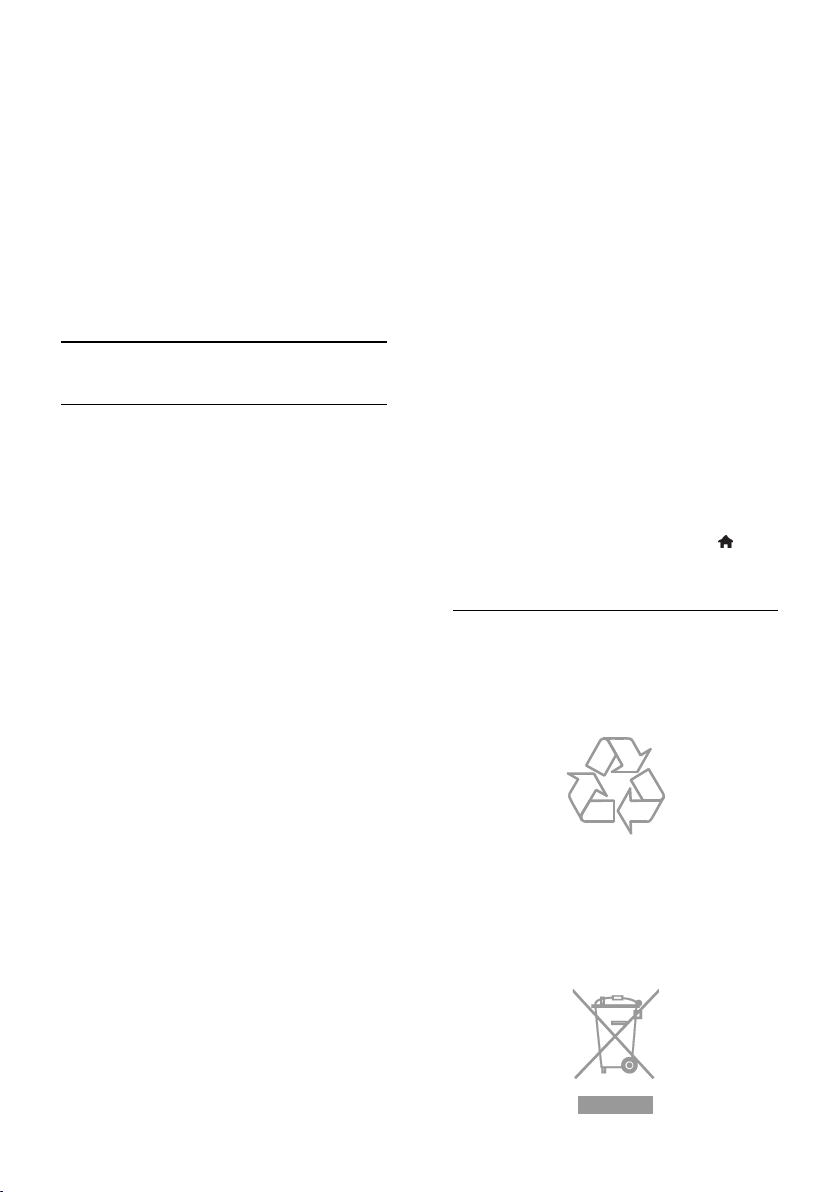
INFORMAZIONI SU DIVX
VIDEO-ON-DEMAND: questo dispositivo
DivX Certified® deve essere registrato al fine
di riprodurre i film DivX Video-on-Demand
(VOD) acquistati. Per ottenere il codice di
registrazione, individuare la sezione DivX
VOD nel menu di impostazione del
dispositivo. Andare sul sito vod.divx.com per
ulteriori informazioni sul completamento
della registrazione.
Tutti gli altri marchi registrati e non registrati
sono di proprietà dei rispettivi detentori.
Sostenibilità
Risparmio energetico
Questo televisore è dotato di funzionalità
per il risparmio energetico, a cui è possibile
accedere premendo il Tasto verde sul
telecomando.
Impostazioni immagine per il risparmio
energetico: è possibile applicare una
combinazione di impostazioni immagine
per il risparmio energetico. Con il
televisore acceso, premere il [Risp.
energ.] e selezionare Tasto verde.
Quindi, selezionare l'impostazione per
l'immagine [Risp. energ.].
Spegnimento schermo: se si desidera
solo ascoltare l'audio del televisore, è
possibile spegnere lo schermo. Le altre
funzioni possono essere utilizzate
normalmente. Con il televisore acceso,
premere il [Sp.schermo] e selezionare
Tasto verde.
Sensore luce: quando l'illuminazione
circostante si affievolisce, il sensore di
luce ambientale integrato riduce la
luminosità dello schermo del televisore.
Per accendere il sensore, premere il
Tasto verde con il televisore acceso e
selezionare [Sensore luce].
Basso consumo in standby: i
collegamenti elettrici avanzati riducono
notevolmente il consumo energetico
del televisore, senza compromettere la
funzionalità standby costante.
Spegnimento automatico: consente di
risparmiare energia impostando il
televisore in modo che si spenga
automaticamente dopo un periodo di
inattività. Con il televisore acceso,
premere il [Spegnimento autom.] e
selezionare Tasto verde. Quindi
selezionare un periodo di tempo dopo
il quale il televisore si spegne.
Spegnimento dispositivi non attivi:
consente di spegnere i dispositivi
compatibili con EasyLink HDMI-CEC
(Consumer Electronic Control) collegati
che non sono attivi. Con il televisore
acceso, premere il [Dispositivi inattivi
off] e selezionare Tasto verde.
Gestione energetica: la gestione
energetica avanzata consente di
risparmiare l'energia assorbita dal
televisore. Per visualizzare come le
impostazioni TV personalizzate
influiscono sul consumo energetico
relativo del televisore, premere e
selezionare [Config.] > [Guarda demo]
> [Demo Active Control].
Riciclaggio
Questo prodotto è stato progettato e
realizzato con materiali e componenti di alta
qualità che possono essere riciclati e
riutilizzati.
Quando su un prodotto si trova il simbolo
del bidone dei rifiuti con una croce, significa
che tale prodotto è soggetto alla Direttiva
Europea 2002/96/CE. Informarsi sul sistema
di raccolta differenziata in vigore per i
prodotti elettrici ed elettronici.
IT 8
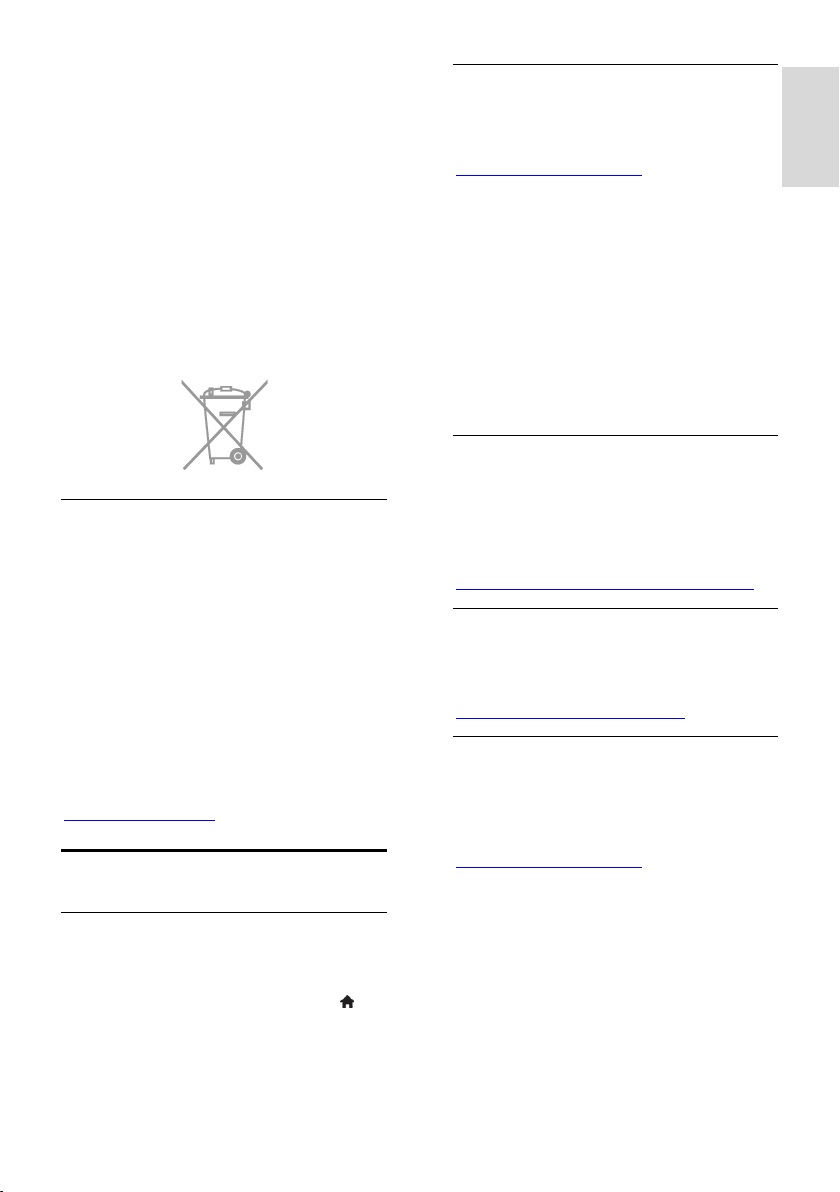
Italiano
Attenersi alle normative locali per lo
smaltimento dei rifiuti e non gettare i vecchi
prodotti nei normali rifiuti domestici. Il
corretto smaltimento dei prodotti usati aiuta
a prevenire l'inquinamento ambientale e
possibili danni alla salute.
Il prodotto contiene batterie che rientrano
nell'ambito della Direttiva Europea
2006/66/CE e non possono essere smaltite
con i normali rifiuti domestici. Informarsi sui
regolamenti locali per la raccolta differenziata
delle batterie. Il corretto smaltimento delle
batterie contribuisce a prevenire potenziali
effetti negativi sull'ambiente e sulla salute.
Etichetta energetica
Sull'etichetta energetica europea sono
riportate le informazioni relative alla classe di
efficienza energetica del prodotto. Più
ecologica è la classe di efficienza energetica
del prodotto e minore sarà il consumo
energetico.
Sull'etichetta è possibile trovare la classe di
efficienza energetica, il consumo medio di
alimentazione del prodotto in uso e la media
del consumo energetico in un anno. I valori
del consumo energetico del prodotto sono
inoltre disponibili sul sito Web Philips del
proprio paese, all'indirizzo
www.philips.com/TV.
Guida e supporto tecnico
Utilizzo della Guida
Per accedere al menu [Guida] su schermo,
premere il Tasto blu.
Per uscire dal menu [Guida], premere .
Visitare il sito Web Philips
Se non è possibile trovare gli argomenti
desiderati nella [Guida] su schermo, visitare
il sito Web di assistenza Philips all'indirizzo
www.philips.com/support.
Nel sito Web di assistenza Philips è inoltre
possibile:
trovare risposte alle domande frequenti
(FAQ)
scaricare una versione PDF stampabile
di questo manuale di istruzioni
inviare una domanda specifica tramite
e-mail
chattare online con il Centro di
assistenza clienti Philips (disponibile solo
in alcuni paesi)
Utilizzo della guida alla connettività
Philips
Una guida alla connettività di facile utilizzo
fornisce informazioni su come collegare il
televisore ad altri dispositivi. Visitare il sito
Web
http://www.connectivityguide.philips.com.
Ricerca nel forum del televisore
La community di utenti del televisore Philips
può aver trovato già una risposta al proprio
dubbio. Visitare il sito Web
www.supportforum.philips.com.
Come contattare Philips
È inoltre possibile contattare l'Assistenza
clienti Philips del proprio paese. Il numero è
riportato sull'opuscolo accluso al prodotto o
è disponibile online sul sito Web
www.philips.com/support.
Prima di contattare Philips, annotare il
modello e il numero di serie del televisore.
Queste informazioni sono disponibili sulla
parte posteriore o sulla confezione del
televisore.
IT 9

2 Utilizzo del
televisore
Controlli del televisore
Controlli posteriori
1. (Standby): consente di accendere o
spegnere il televisore.
2. CH +/-: consente di passare al canale
successivo o precedente.
3. (SOURCE): consente di guardare un
dispositivo collegato.
4. +/- (Volume): consente di aumentare
o ridurre il volume.
Sensori e indicatori
Per PFL4xx8
1. Sensore del telecomando
Puntare il telecomando direttamente verso il
sensore.
Verificare che il segnale del telecomando
non sia bloccato.
IT 10
Per PFL3xx8
1. Sensore del telecomando
Puntare il telecomando direttamente verso il
sensore.
Verificare che il segnale del telecomando
non sia bloccato.

Italiano
Telecomando
1. (Standby): consente di accendere il
televisore o passare alla modalità standby.
2. Tasti di riproduzione: consente di
controllare la riproduzione dei file
multimediali.
3. SOURCE: consente di guardare un
dispositivo collegato.
4. GUIDE: consente di visualizzare la guida
programmi.
5. TV: consente di guardare il televisore.
9. LIST: consente di accedere all'elenco
dei canali TV.
10. FORMAT: consente di modificare il
formato immagine per adattarlo alla sorgente
video.
11. INFO: consente di visualizzare le
informazioni relative all'attività corrente.
12. OPTIONS: consente di accedere ai
menu audio e immagine e alle opzioni
attualmente disponibili.
13. (Indietro): consente di tornare alla
pagina precedente del menu o di uscire da
una funzione del televisore.
14. CH +/-: consentono di passare da un
canale a un altro.
15. +/- (Volume): consentono di regolare il
volume.
16. (Disattivazione dell'audio): consente
di escludere o ripristinare l'audio.
6. (Home): consente di accedere al menu
principale.
7. OK: consente di confermare una voce o
una selezione.
8. (Tasti di navigazione):
consentono di spostarsi tra i menu e
selezionare le relative voci.
17. Tasti colorati: consentono di selezionare
attività oppure opzioni.
I pulsanti funzionano in base ai servizi offerti
dal provider dei servizi.
18. SUBTITLE: consente di attivare o
disattivare i sottotitoli.
19. 0-9 (Tasti numerici): consentono di
selezionare i canali TV o di inserire il testo.
20. TEXT: consente di attivare o disattivare il
televideo.
IT 11

Comandi EasyLink
Se si collega il televisore a dispositivi abilitati
HDMI-CEC, quali un lettore Blu-ray o un
sistema Home Theater, è possibile
controllarli contemporaneamente con un
solo telecomando. Basta semplicemente
attivare EasyLink dopo la connessione.
Per ulteriori informazioni su Easylink
selezionare Collegamento del televisore >
Configurazione dei dispositivi Easylink >
Controllo dei dispositivi (Pagina 55).
Telecomando su schermo
È inoltre possibile controllare i dispositivi
abilitati per HDMI-CEC collegati tramite gli
altri pulsanti disponibili sul telecomando su
schermo. Verificare che Easylink sia attivato
dopo il collegamento. Per ulteriori
informazioni su Easylink selezionare
Collegamento del televisore >
Configurazione dei dispositivi Easylink >
Controllo dei dispositivi (Pagina 55).
Per accedere al telecomando su schermo
1. Mentre si sta guardando un dispositivo
collegato, premere OPTIONS.
2. Selezionare [Mostra telecomando], quindi
premere OK.
3. Selezionare un pulsante su schermo,
quindi premere OK.
Controllo di Smartphone
Grazie all'applicazione dello smartphone
'Philips MyRemote', è possibile utilizzare il
proprio smartphone come un dispositivo
remoto secondario e, persino, come tastiera.
È anche possibile guardare sul televisore una
presentazione delle immagini memorizzate
nello smartphone.
Nota: verificare che il televisore e lo
smartphone siano collegati alla stessa rete
locale. Per ulteriori informazioni, vedere
Collegamento del televisore >
Collegamento a una rete e a Internet.
Seguire le presenti istruzioni per scaricare
l'applicazione 'Philips MyRemote':
1. Visitare l'App Store di Apple o Google
Play per scaricare l'applicazione 'Philips
MyRemote' sullo smartphone.
2. Seguire le istruzioni fornite dal negozio.
Visione dei programmi TV
Accensione e spegnimento del
televisore
Accensione del televisore
Collegare il televisore alla presa e
accendere l'interruttore.
Se il televisore non è acceso, il LED
standby resta spento. Premere sul
televisore.
Se il LED standby è acceso, premere
sul telecomando.
Nota: prima che il televisore si accenda
potrebbero trascorrere alcuni istanti.
Suggerimento: se non si riesce a trovare il
telecomando e si desidera accendere il
televisore quando è in standby, premere un
pulsante qualsiasi sul televisore.
Messa in standby del televisore
Premere sul telecomando.
Il LED standby sul televisore diventa rosso.
Spegnere il televisore
Premere sul televisore.
Il LED standby si spegne.
Nota: quando il televisore è in standby o è
spento consuma energia, seppur in quantità
bassissima. Se non viene utilizzato per
periodi prolungati, scollegare il televisore
dalla presa di rete.
Spegnimento automatico
È possibile risparmiare energia utilizzando le
impostazioni per il risparmio energetico del
televisore, attivate per impostazione
predefinita. In caso di assenza di interazione
da parte dell'utente (ad esempio, la
pressione di un pulsante del telecomando o
di un controllo del televisore) per quattro
ore, il televisore passa automaticamente alla
modalità standby.
IT 12

Italiano
Per disattivare lo spegnimento automatico
1. Con il televisore acceso, premere Tasto
verde sul telecomando.
2. Selezionare [Spegnimento autom.], quindi
premere OK.
3. Selezionare [Spegnimento], quindi
premere OK.
Regolare il volume del televisore
Aumento o riduzione del volume del
televisore
Premere +/- sul telecomando.
Premere +/- sul televisore.
Disattivazione o ripristino del volume del
televisore
Premere sul telecomando per
escludere il volume.
Premere nuovamente per
riattivarlo.
Regolazione del volume delle cuffie
1. Premere .
2. Selezionare [Config.] > [Impostazioni TV]
> [Audio] > [Volume cuffie], quindi
premere OK.
3. Selezionare un livello.
Passaggio da un canale all'altro del
televisore
Premere CH +/- sul telecomando o sul
televisore.
Premere il Tasti numerici sul
telecomando per immettere un
numero di canale.
Gestione dei canali preferiti
È possibile visualizzare tutti i canali oppure
solo un elenco dei canali preferiti.
Creazione di un elenco di canali preferiti
1. Premere LIST.
Viene visualizzato l'elenco dei canali.
2. Selezionare il canale da impostare come
preferito, quindi premere OPTIONS.
3. Selezionare [Aggiungi/Rimuovi preferiti],
quindi premere OK.
Il canale selezionato viene contrassegnato
con un asterisco.
Per rimuovere un canale dall'elenco dei
preferiti, selezionare [Aggiungi/Rimuovi
preferiti] e premere OK.
Visualizzazione dell'elenco di canali preferiti
1. Premere LIST, quindi OPTIONS.
2. Selezionare [Elenco] > [Preferiti] per
visualizzare i canali nell'elenco dei preferiti.
3. Premere OK per confermare.
IT 13
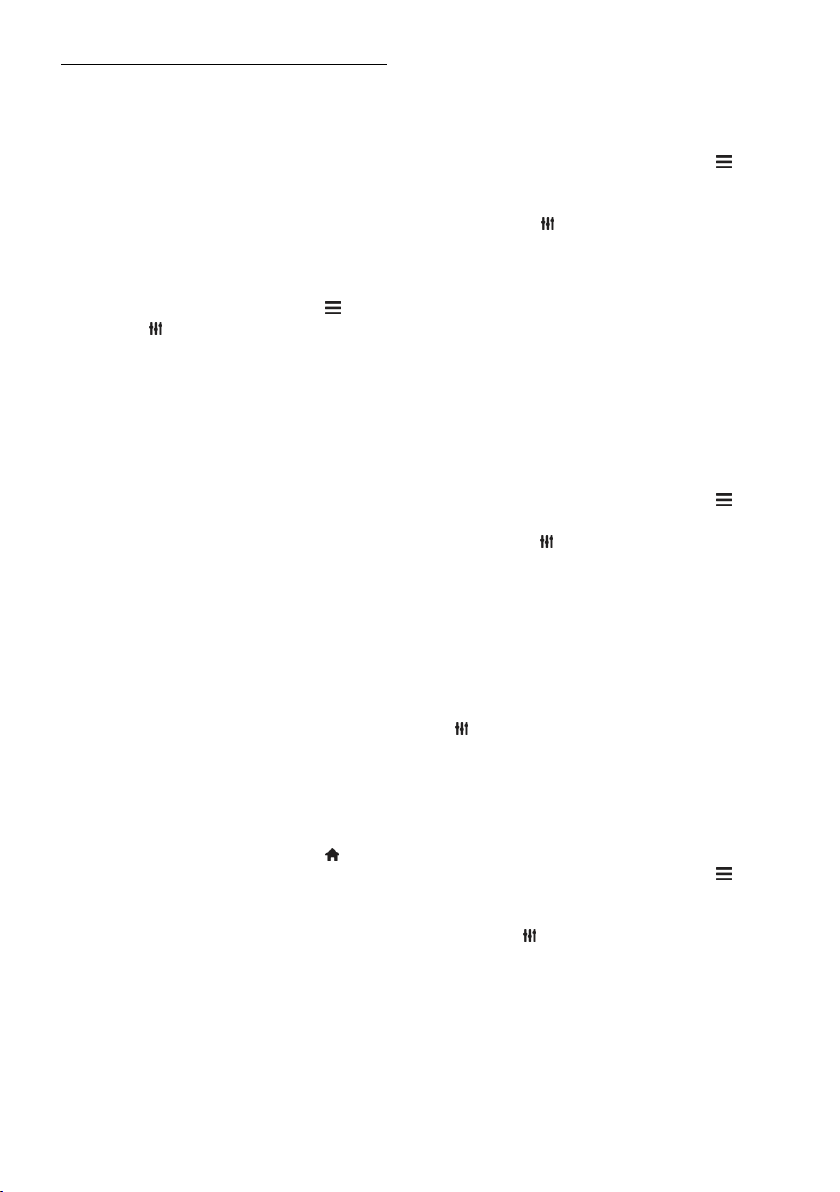
Manage channel lists
Una volta installati i canali, è possibile:
Filtrare i canali.
Passare dai canali via antenna a quelli via
cavo.
Ridenominare i canali.
Riordinare i canali.
Bloccare un canale.
Ascoltare la radio digitale.
Filtraggio dei canali
1. Con il televisore acceso, premere LIST.
2. Premere OPTIONS, quindi selezionare
[Filtro].
3. Selezionare un'opzione, quindi premere
OK.
[Digit. + Analog.]: consente di
visualizzare tutti i canali nel relativo
elenco.
[Canali TV digitali]: consente di
visualizzare solo i canali digitali.
[Canali analogici]: consente di
visualizzare solo i canali analogici.
[Visione libera/codificati]: consente di
visualizzare tutti i canali nel relativo
elenco.
[Canali criptati]: consente di
visualizzare solo i canali criptati.
[Canali liberi]: consente di visualizzare
solo i canali gratuiti.
Nota: le opzioni di filtraggio possono variare
in base all'emittente.
Passare dai canali via antenna a quelli via
cavo
Con il televisore acceso, è possibile passare
dai canali via antenna a quelli via cavo.
1. Con il televisore acceso, premere .
2. Selezionare [Config.] > [Impostazioni
canale] > [Installazione canale] >
[Collegamento antenna].
3. Selezionare [Antenna (DVB-T)] per
guardare i canali via antenna o [Cavo
(DVB-C)] per guardare i canali via cavo,
quindi premere OK.
Ridenominare i canali
Quando si seleziona un canale, viene
visualizzato il relativo nome. È possibile
modificare tale nome.
1. Con il televisore acceso, premere LIST.
Viene visualizzato l'elenco dei canali.
2. Selezionare il canale da rinominare, quindi
selezionare OPTIONS.
3. Selezionare [Rinomina], quindi premere
OK.
Viene visualizzata la tastiera su schermo.
4. Premere i Tasti di navigazione per
selezionare ciascun carattere, quindi premere
OK.
5. Una volta terminato, selezionare [Fine] e
premere OK per confermare.
Riordinare i canali
Dopo avere installato i canali, è possibile
modificarne l'ordine nella lista.
1. Con il televisore acceso, premere LIST.
Viene visualizzato l'elenco dei canali.
2. Premere OPTIONS.
3. Selezionare [Riordina], quindi premere
OK.
4. Selezionare il canale da riordinare e
premere OK.
5. Premere Tasti di navigazione per spostare
il canale selezionato in un'altra posizione e
quindi premere OK.
6. Una volta terminato, premere
OPTIONS.
7. Selezionare [Esci da Riordinare], quindi
premere OK.
Blocco di un canale
È possibile evitare accessi non autorizzati ai
canali bloccandoli.
1. Con il televisore acceso, premere LIST.
Viene visualizzato l'elenco dei canali.
2. Selezionare il canale da bloccare, quindi
premere OPTIONS.
3. Selezionare [Blocca canale], quindi
premere OK.
4. Se richiesto, immettere il codice pin.
Il canale viene contrassegnato con un'icona
di blocco nell'elenco dei canali.
Suggerimento: per guardare un canale
bloccato, immettere il codice pin quando
richiesto.
IT 14

Italiano
Ascolto della radio digitale
È possibile ascoltare i canali radio digitali se
sono disponibili. Vengono installati
automaticamente al momento
dell'installazione dei canali TV.
1. Con il televisore acceso, premere LIST.
Viene visualizzata la lista canali.
2. Premere OPTIONS.
3. Selezionare [Filtro] > [Radio], quindi
premere OK.
4. Selezionare un canale radio, quindi
premere OK.
Guardare le riproduzioni dei dispositivi
collegati
Prima di poter guardare un dispositivo,
collegarlo al televisore. Vedere
Collegamento del televisore >
Collegamento dei dispositivi (Pagina 44).
Selezione di un dispositivo tramite
SOURCE
1. Premere SOURCE.
2. Selezionare un dispositivo, quindi premere
OK.
Selezione di un dispositivo dal menu
principale
1. Premere .
2. Selezionare [Sorgente], quindi premere
OK.
3. Selezionare il dispositivo, quindi premere
OK.
Per aggiungere o gestire i dispositivi collegati,
vedere Collegamento del televisore >
Guardare le riproduzioni dei dispositivi
collegati > Modifica delle impostazioni di
un dispositivo (Pagina 53).
Utilizzo di impostazioni immagine e
audio predefinite
Il televisore viene distribuito con
impostazioni immagine e audio predefinite. È
possibile applicare tali impostazioni o
personalizzarle.
Selezione delle impostazioni immagine
preferite
1. Con il televisore acceso, premere
OPTIONS.
2. Selezionare [Immagini e sonoro] > [Stile
immagine], quindi premere OK.
3. Selezionare un'opzione, quindi premere
OK:
[Personale]: consente di applicare le
impostazioni delle immagini
personalizzate.
[Vivido]: consente di scegliere
impostazioni ricche e dinamiche, ideali
per l'utilizzo durante il giorno.
[Naturale]: impostazioni naturali delle
immagini.
[Standard]: impostazioni predefinite
adatte alla maggior parte degli ambienti
e dei tipi di video.
[Film]: impostazioni ideali per i film.
[Foto]: impostazioni ideali per le foto.
[Risp. energ.]: impostazioni che
consentono il massimo risparmio
energetico.
Selezione delle impostazioni audio preferite
1. Con il televisore acceso, premere
OPTIONS.
2. Selezionare [Immagini e sonoro] > [Stile
audio], quindi premere OK.
3. Selezionare un'opzione, quindi premere
OK:
[Personale]: consente di applicare
impostazioni audio personalizzate.
[Originale]: impostazioni adatte alla
maggior parte degli ambienti e dei tipi
di audio.
[Film]: impostazioni ideali per i film.
[Musica]: impostazioni ideali per
l'ascolto della musica.
[Gioco]: impostazioni ideali per i giochi.
[Notizie]: impostazioni ideali per i
dialoghi, come ad esempio i telegiornali.
IT 15

Modificare il formato immagine
È possibile modificare il formato immagine
per adattarlo alla sorgente video.
1. Premere FORMAT.
2. Selezionare un formato immagine, quindi
premere OK.
I formati immagine disponibili dipendono
dalla sorgente video:
[Riempimento automatico]: consente
di ingrandire l'immagine in modo da
riempire lo schermo (i sottotitoli
rimangono visibili). Consigliato per
ridurre al minimo la distorsione dello
schermo (ma non per HD o PC).
[Zoom automatico]: consente di
ingrandire l'immagine in modo da
riempire lo schermo. Consigliato per
ridurre al minimo la distorsione dello
schermo (ma non per HD o PC).
[Super zoom]: consente di rimuovere
le bande nere laterali dei programmi
trasmessi in 4:3. Non consigliato per
HD o PC.
[Movie expand 16:9]: consente di
scalare il formato da 4:3 a 16:9. Non
consigliato per HD o PC.
[Schermo ampio]: mostra il contenuto
in formato widescreen non esteso. Non
consigliato per HD o PC.
[Non in scala]: consente di visualizzare
al meglio i dettagli per PC. Disponibile
solo se nel menu delle immagini viene
selezionata la modalità PC.
[4:3]: consente di visualizzare il formato
classico 4:3.
Visualizzazione della guida
dei programmi
Operazioni effettuabili
È possibile visualizzare la pianificazione dei
canali e la sinossi dei programmi per i canali
TV digitali utilizzando le guide ai programmi
fornite dalle emittenti. La disponibilità delle
guide ai programmi dipende dall'emittente.
Non è possibile visualizzare le informazioni
sulle guide ai programmi dei canali se:
la fascia di età del canale è uguale o
superiore alla fascia di età impostata sul
televisore.
il canale è bloccato.
Dall'emittente
Selezione della guida programmi tramite
emittente
Prima di utilizzare la guida programmi,
verificare le seguenti impostazioni:
1. Premere .
2. Selezionare [Config.] > [Impostazioni TV]
> [Impost. gen.] > [Guida TV].
3. Selezionare [Dall'emittente], quindi
premereOK.
Accesso alla guida programmi tramite
emittente
1. Premere .
2. Selezionare [Guida TV], quindi premere
OK.
3. Se si visualizza la guida programmi per la
prima volta, attenersi alle istruzioni su
schermo per aggiornare la guida.
IT 16

Italiano
Personalizzazione della guida programmi
tramite emittente
È possibile personalizzare le informazioni
visualizzate per:
Ricevere un promemoria sull'inizio dei
programmi.
Visualizzare solo i canali preferiti.
Modificare il giorno visualizzato.
Pianificare le registrazioni dei
programmi. Vedere Funzioni avanzate
del televisore > Registrazione di
programmi televisivi > Pianificazione
delle registrazioni (Pagina 25).
Nota: le opzioni potrebbero variare in base
alle informazioni sui programmi messe a
disposizione dall'emittente.
1. Nella guida dei programmi, premere
OPTIONS.
2. Selezionare un'opzione, quindi premere
OK:
[Aggiorna guida televisore]: consente
di aggiornare le informazioni sulla guida
programmi.
[Cambia giorno]: consente di
selezionare il giorno in cui visualizzare la
guida programmi.
[Ricerca per genere]: consente di
ricercare i programmi in base al genere.
[Tutti i promemoria]: consente di
visualizzare un elenco di tutti i
promemoria dei programmi.
Visione di 3D
Cosa serve?
Solo per PFL43x8.
Questo è un televisore 3D. Prima di
guardare contenuto 3D, leggere le
informazioni relative alle precauzioni sulla
salute reperibili in Important (Importante) >
Precauzioni per la salute associate alla
tecnologia 3D (Pagina 4).
Per guardare contenuto 3D su questo
televisore, utilizzare gli occhiali attivi 3D
Philips, PTA508 o PTA518 (venduti
separatamente).
Nota:
Occhiali 3D di altre marche potrebbero
ridurre o non rendere l'effetto 3D.
Alcuni formati 3D non sono supportati.
Quando si guarda contenuto 3D con
illuminazione fluorescente o al LED, si
potrebbero notare dei tremolii delle
luci. In questo caso, spegnere le luci.
Per godere di un effetto 3D ottimale
durante la visione di programmi 3D:
Sedersi a una distanza pari ad almeno il
triplo della larghezza (h) dello schermo
del televisore. Non sedersi a una
distanza superiore a 6 metri.
IT 17

Avvio 3D
Attivazione automatica della modalità 3D
Il televisore rileva la disponibilità del segnale
3D e richiede di indossare gli occhiali 3D.
Per impostare la risposta del televisore
quando viene rilevato un segnale 3D:
1. Premere .
2. Selezionare [Config.] > [Impostazioni TV]
> [3D] > [Passa a 3D].
3. Selezionare un'impostazione, quindi
premere OK.
[Automatico]: il televisore passa
automaticamente alla modalità 3D.
[Solo notifica]: il televisore visualizza
prima una notifica.
[Mai]: nessuna notifica.
Selezione di una sorgente con 3D
Per dischi 3D:
1. Riprodurre il disco su un lettore Blu-ray
Disc 3D collegato al connettore HDMI del
televisore.
2. Premere SOURCE, quindi selezionare
il lettore Blu-ray Disc 3D.
Per programmi televisivi 3D:
1. Selezionare [Visione TV], quindi passare a
un canale TV che trasmette contenuti in 3D.
Nota
Per tornare in modalità 2D, premere
OPTIONS. Selezionare [Immagini e
sonoro] > [Impostazioni 3D] > [2D].
Se si passa a un altro canale o a un altro
dispositivo collegato, il televisore passa
in modalità 2D.
Selezione di un formato di input 3D
Il televisore rileva la disponibilità del segnale
3D e richiede di indossare gli occhiali 3D. Se
il televisore non riesce a rilevare il segnale
3D per mancato riconoscimento del segnale
3D, il televisore visualizza immagini
sovrapposte.
Per passare le immagini sovrapposte a 3D,
modificare il formato 3D.
1. Premere OPTIONS.
2. Selezionare [Immagini e sonoro] >
[Impostazioni 3D].
3. Selezionare un'impostazione, quindi
premere OK.
[3D - Fianco a fianco]: selezionare se il
televisore visualizza immagini
sovrapposte in senso verticale.
[3D - Parte superiore/inferiore]:
selezionare se il televisore visualizza
immagini sovrapposte in senso
orizzontale.
[3D - Parte superiore/inferiore
inversa] o [3D - Fianco a fianco
inverso]: selezionare se il televisore
visualizza immagini distorte, come se lo
sfondo appare più vicino.
Conversione da 2D a 3D
È possibile convertire qualsiasi programma
2D per riprodurlo in 3D.
1. Premere OPTIONS.
2. Selezionare [Immagini e sonoro] >
[Impostazioni 3D] > [Conversione da 2D a
3D].
Per regolare la profondità 3D:
1. Premere OPTIONS.
2. Selezionare [Immagini e sonoro] >
[Effetto 3D].
3. Selezionare un'opzione, quindi premere
OK.
Per disattivare la conversione da 2D a 3D:
1. Premere OPTIONS.
2. Selezionare [Immagini e sonoro] >
[Impostazioni 3D] > [2D], quindi premere
OK.
Nota: se si passa a un'altra attività, la
conversione viene interrotta.
IT 18

Italiano
Riproduzione di file
multimediali
Operazioni effettuabili
È possibile riprodurre video, foto e file
musicali sul televisore da un dispositivo USB
collegato alla TV.
Riproduzione di file da un dispositivo
USB
Se si hanno foto, video o file audio in un
dispositivo di memorizzazione USB, è
possibile riprodurre tali file sul televisore.
Attenzione
TP Vision declina qualsiasi responsabilità
nel caso in cui il dispositivo di
memorizzazione USB non sia
supportato e in caso di danni o perdita
dei dati del dispositivo.
Non sovraccaricare la porta USB. Se si
collega un dispositivo di archiviazione
USB con un consumo di alimentazione
superiore a 500 mA, assicurarsi che sia
collegato a un alimentatore esterno
separato.
Ricerca di un dispositivo USB
1. Collegare l'unità USB al connettore USB
sul televisore.
2. Premere SOURCE, selezionare [USB]
e, quindi, premere OK.
3. Selezionare un file dal browser dei
contenuti, quindi premere OK per avviare la
riproduzione.
4. Premere il Tasti di riproduzione per
controllare la riproduzione.
5. Opzionale: per selezionare un dispositivo
USB diverso, selezionare [Dispositivo USB]
nella parte inferiore del televisore.
Suggerimenti:
Selezionare la barra superiore per
filtrare i file in base al tipo.
Selezionare [Ordina] per ordinare i file
in base al nome, alla data o ad altri
campi.
Opzioni di riproduzione
Visione di filmati
1. Selezionare sulla barra superiore.
2. Selezionare un video, quindi premere OK.
3. Opzionale: per riprodurre tutti i video in
una cartella, scegliere un video, quindi
selezionare [Riproduci tutti].
Per passare al video successivo o
precedente, premere CH+ or CH -.
Per mettere in pausa il video, premere
OK.
Premere ancora il pulsante OK per
avviare nuovamente la riproduzione.
Per andare avanti o indietro di 10
secondi, premere o .
Per eseguire la ricerca in avanti o
all'indietro, premere o .
Premere il pulsante ripetutamente per
passare a velocità diverse.
Per interrompere il video, premere .
Opzioni video
Durante la riproduzione del video, premere
OPTIONS e, quindi, OK per selezionare
un'opzione:
[Sottotitoli]: consente di selezionare le
impostazioni disponibili per i sottotitoli.
[Lingua sottot.]: consente di
selezionare la lingua per i sottotitoli, se
disponibili.
[Set di caratteri]: consente di
selezionare il gruppo di caratteri
corretto per i sottotitoli.
[Lingua audio]: selezione di una lingua
audio.
[Ripeti]: selezionare [Ripeti] per
riprodurre il file video ripetutamente o
[Ripr. 1 volta] per riprodurre il file
video una sola volta.
[Server multimediale]: quando si
riproducono contenuti da un server
multimediale, è possibile selezionare un
altro server multimediale.
[Shuffle attivo] / [Shuffle disattivo]:
consentono di attivare o disattivare la
riproduzione casuale dei file video.
[DivX® VOD]: consente di visualizzare
i codici DivX di registrazione e
annullamento della registrazione per
questo televisore.
IT 19
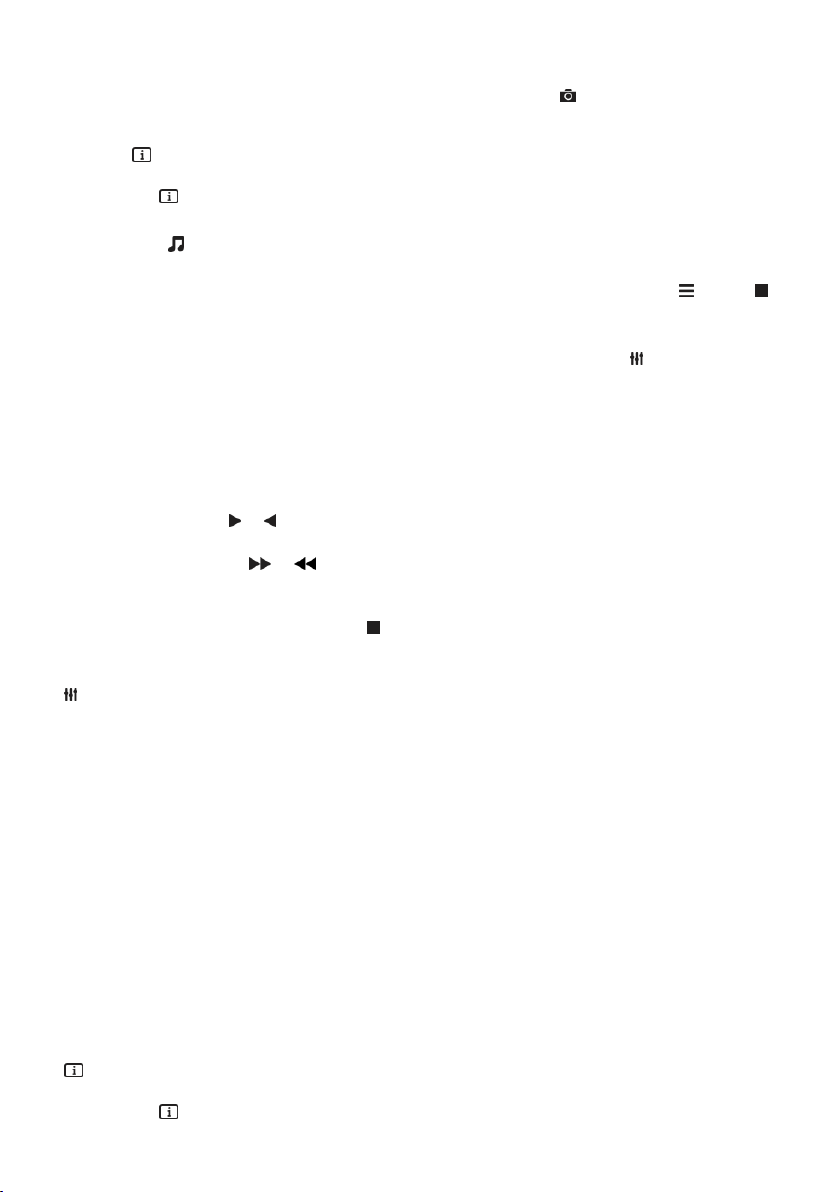
Nota:
per visualizzare informazioni su un video (ad
esempio, la posizione riprodotta, la durata, il
titolo o la data), selezionare il video, quindi
premere INFO.
Per nascondere le informazioni, premere
nuovamente INFO.
Ascolto di brani musicali
1. Selezionare sulla barra superiore.
2. Selezionare una traccia, quindi premere
OK.
3. Opzionale: per riprodurre tutte le tracce
in una cartella, scegliere una traccia, quindi
selezionare [Riproduci tutti].
Per passare alla traccia successiva o
precedente, premere CH+ or CH-.
Per mettere in pausa la traccia, premere
OK.
Premere ancora il pulsante OK per
avviare nuovamente la riproduzione.
Per andare avanti o indietro di 10
secondi, premere o .
Per eseguire la ricerca in avanti o
all'indietro, premere o .
Premere il pulsante ripetutamente per
passare a velocità diverse.
Per interrompere la musica, premere .
Opzioni musicali
Durante la riproduzione musicale, premere
OPTIONS e, quindi, OK per selezionare
un'opzione:
[Ripeti]: Selezionare [Ripeti] per
riprodurre una traccia o un album
ripetutamente oppure selezionare
[Ripr. 1 volta] per riprodurre una
traccia una volta sola.
[Server multimediale]: quando si
riproducono contenuti da un server
multimediale, è possibile selezionare un
altro server multimediale.
[Shuffle attivo] / [Shuffle disattivo]:
consentono di attivare o disattivare la
riproduzione casuale delle tracce.
Nota:
per visualizzare le informazioni su un brano
(ad esempio, titolo, artista o durata),
selezionare il brano, quindi premere
INFO.
Per nascondere le informazioni, premere
nuovamente INFO.
Visualizzazione di foto
1. Selezionare sulla barra superiore.
2. Selezionare l'anteprima di una foto, quindi
premereOK.
Avviare una presentazione
Se una cartella contiene più foto, selezionare
una foto, quindi scegliere [Presentazione].
Per passare alla foto successiva o
precedente, premere CH+ or CH -.
Per interrompere la presentazione o
chiudere la foto, premere LIST o .
Opzioni di presentazione
Durante la riproduzione di una
presentazione, premere OPTIONS e,
quindi, OK per selezionare un'opzione:
[Shuffle disattivo] / [Shuffle attivo]:
consentono di attivare o disattivare la
visualizzazione casuale delle immagini
all'interno di una presentazione.
[Ripeti]: selezionare [Ripeti] per
guardare la presentazione
ripetutamente o [Ripr. 1 volta] per
guardarla una sola volta.
[Tempo della presentazione]: consente
di selezionare l'ora di visualizzazione di
ciascuna foto all'interno di una
presentazione.
[Trans. presentazione]: consente di
selezionare la transizione da una foto a
quella successiva.
[Server multimediale]: quando si
riproducono contenuti da un server
multimediale, è possibile selezionare un
altro server multimediale.
IT 20
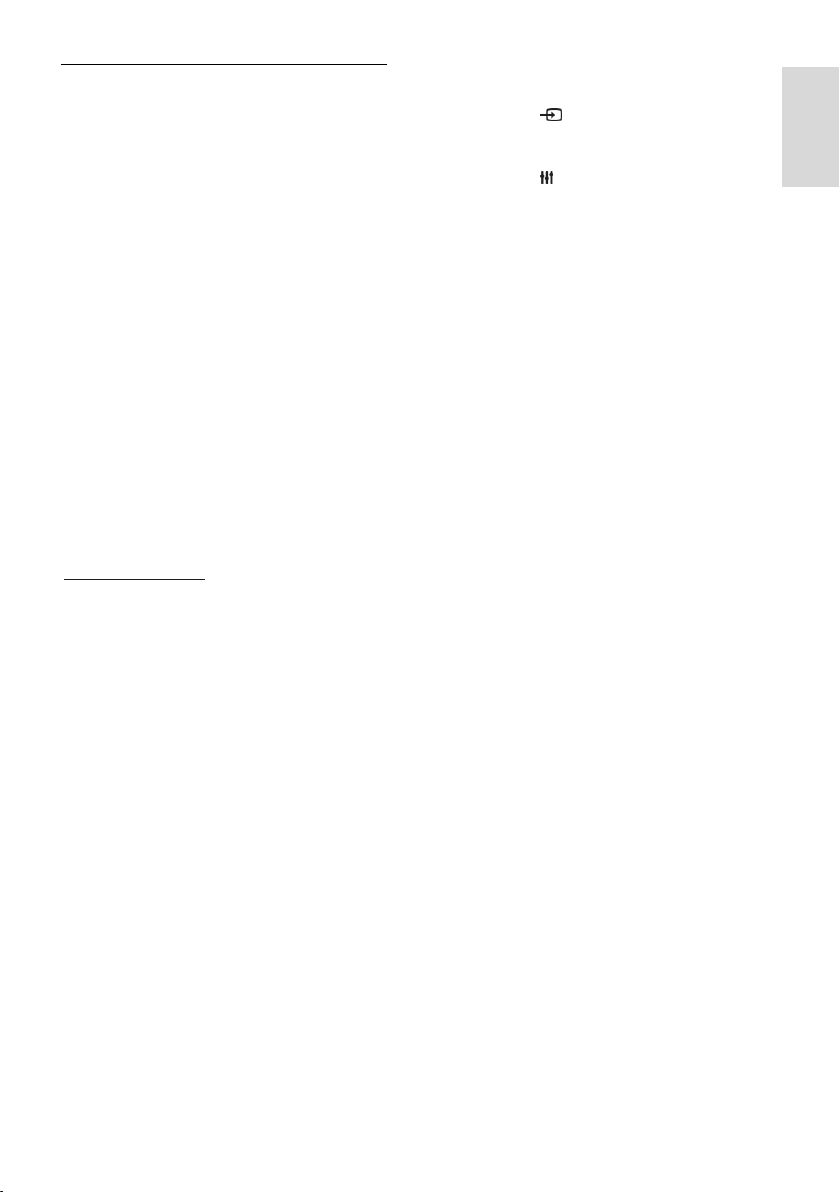
Italiano
Riproduzione di DivX® VOD (Video
On Demand)
Questo televisore è un prodotto DivX
Certified(R) e riproduce video DivX VOD di
alta qualità.
Per riprodurre videro DivX VOD da un
negozio di video o da un computer, è
necessario attivare prima la funzione DivX
VOD sul televisore. L'attivazione della
funzione DivX VOD sul proprio televisore è
gratuita.
Registrare il televisore
Se il televisore non è ancora attivato al
momento dell'avvio della riproduzione di un
video DivX a noleggio, il televisore visualizza
il codice di registrazione DivX per
l'attivazione del televisore.
Per effettuare la registrazione, seguire i
passaggi indicati di seguito.
1. Quando sul televisore viene visualizzato il
codice di registrazione a 8 o 10 cifre,
scriverlo e accedere al sito Web
http://vod.divx.com.
2. Scaricare il software per il lettore DivX sul
computer e installarlo.
3. Avviare il software del lettore DivX e
creare un account DivX: fare clic su VOD >
Crea un account DivX.
4. Nel lettore DivX, registrare il televisore
con il codice di registrazione corrispondente:
fare clic su VOD > Registra un dispositivo
certificato DivX.
5. Quando richiesto, scaricare e salvare il
video di registrazione su un'unità flash USB o
sul server multimediale collegato.
6. Sul televisore, riprodurre il video di
registrazione. La registrazione è così
completata e DivX è attivo sul televisore.
Consultare il sito Web DivX per ulteriore
supporto.
Per annullare la registrazione di questo
televisore:
1. Premere SOURCE.
2. Selezionare [Seleziona USB], quindi
premere OK.
3. Premere OPTIONS, selezionare
[DivX® VOD], quindi premere OK.
4. Attenersi alle istruzioni visualizzate su
schermo.
IT 21

3 Funzioni
avanzate del
televisore
Messa in pausa del
televisore
Operazioni effettuabili
Mentre si guarda un canale digitale, è
possibile mettere in pausa un programma
per rispondere al telefono o fare una pausa.
La trasmissione viene memorizzata su un
disco rigido USB collegato al televisore. È
possibile riprendere la riproduzione del
programma in qualsiasi momento.
Nota:
è possibile mettere in pausa il
programma per al massimo 90 minuti.
Cosa serve?
Sintonizzare il televisore sui canali
digitali. Vedere Modifica delle
impostazioni del televisore > Canali >
Installazione automatica (Pagina 33).
Collegare un disco rigido USB 2.0
compatibile con capacità minima di 4
GB e una velocità di trasferimento
minima di 30 megabit al secondo. Per
prestazioni ottimali, utilizzare un disco
rigido con almeno 32 GB di spazio.
Attenzione
TP Vision declina ogni responsabilità nel
caso in cui il disco rigido USB non sia
supportato e in caso di danni o perdita
dei dati del dispositivo.
Con la formattazione vengono rimossi
tutti i dati dal disco rigido USB
collegato.
Il disco rigido USB è formattato
esclusivamente per questo televisore.
Lasciare disco rigido USB sempre
collegato al televisore. Non è possibile
accedere ai contenuti del disco rigido
USB da un altro televisore o PC.
Non sovraccaricare la porta USB. Se si
collega un dispositivo disco rigido USB
con un consumo di alimentazione
superiore a 500 mA, assicurarsi che sia
collegato a un alimentatore esterno
separato.
Nota:
Accertarsi che il televisore e il disco
rigido USB siano spenti.
Durante la formattazione del disco
rigido USB, non collegare altri dispositivi
USB al televisore.
Installazione del disco rigido USB
Per mettere in pausa il televisore, è
necessario connettere un disco rigido USB al
televisore e formattarlo.
Se il televisore non riconosce il disco rigido
USB, utilizzare il PC per formattarlo in un file
system NTFS o FAT32, quindi riprovare.
IT 22
1. Collegare il disco rigido USB direttamente
al televisore oppure, se si ha intenzione di
collegare altri dispositivi USB in futuro,
collegare il disco rigido USB tramite un hub
USB.
2. Accendere il televisore e il disco rigido
USB, se dispone di un alimentatore esterno.
